Deoarece asistenții virtuali precum Alexa au apărut pe piață, este incredibil cum oamenii își pot controla împrejurimile folosind vocea. Cu toate acestea, nu este neobișnuit ca aceste dispozitive să se confrunte cu probleme deosebite care necesită atenție imediată, cum ar fi atunci când aplicația dvs. Alexa nu va încărca dispozitivele. Dar nu vă supărați; o putem repara.

Dacă aplicația dvs. Alexa nu încarcă dispozitivele așa cum ar trebui, ați ajuns la locul potrivit. În acest articol, vom parcurge câteva remedieri rapide pentru a ajuta la rezolvarea problemei, astfel încât să puteți relua Alexa. Să începem.
Aplicația Alexa lipsește toate dispozitivele
Dacă aplicația dvs. Alexa nu încarcă niciun dispozitiv, puteți încerca aceste remedieri și puteți vedea dacă aceasta va rezolva problema.
Reporniți aplicația Alexa
Prima remediere pe care trebuie să o încercați când aplicația dvs. Alexa nu încarcă dispozitivele este să reporniți aplicația. O repornire rapidă ar trebui să rezolve orice probleme temporare și să sperăm că aplicația să vă încarce din nou dispozitivele. Pentru a reporni aplicația, pur și simplu închideți-o, așteptați câteva secunde și deschideți-o din nou.
Dacă repornirea aplicației Alexa nu rezolvă problema, încercați să reporniți telefonul. Repornirea telefonului ar trebui să elibereze orice proces înfundat în RAM, permițând tuturor aplicațiilor să pornească din nou, inclusiv aplicației Alexa.
Verificați de două ori pentru o conexiune la internet activă
Oricât de evident ar părea, Alexa nu va putea să vă încarce dispozitivele dacă nu aveți o conexiune activă la internet. Asigurați-vă că Wi-Fi funcționează. Dacă utilizați date celulare, verificați dacă nu le-ați epuizat.
Dezinstalează, apoi reinstalează aplicația Alexa
Dacă problema nu este rezolvată, este probabil o eroare în versiunea curentă a aplicației pe care o utilizați. Prin urmare, ștergeți aplicația Alexa și instalați-o din nou. Alternativ, puteți actualiza aplicația și puteți vedea dacă aceasta rezolvă problema.
Lipsesc aplicației Alexa unele dispozitive
Dacă aplicația Alexa încarcă unele dispozitive, dar nu altele, încercați soluțiile enumerate mai jos.
Reporniți dispozitivul lipsă
Dacă observați că apar toate celelalte dispozitive, cu excepția unui dispozitiv, atunci problema constă în acel dispozitiv și nu Alexa. Prin urmare, încercați să reporniți dispozitivul care nu apare și vedeți dacă aceasta rezolvă problema.
Reporniți aplicația Alexa
Dacă repornirea dispozitivului lipsă nu rezolvă problema, următoarea soluție bună este să reporniți complet aplicația Alexa. Alternativ, puteți reporni telefonul și vedeți dacă asta rezolvă problema.
Descoperiți manual dispozitivele compatibile cu Alexa
O altă soluție este să încerci să descoperi dispozitivele manual. Pentru a face acest lucru, urmați acești pași:
- Pe dumneavoastră Alexa aplicație, accesați „Dispozitive”.
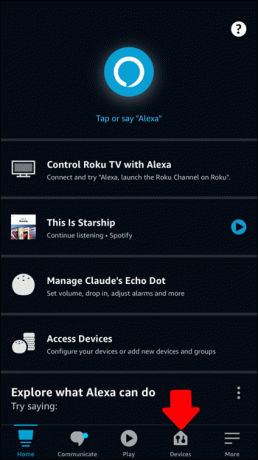
- Atingeți pictograma plus din colțul din dreapta sus al ecranului.

- Din opțiuni, selectați „Adăugați dispozitiv”.

- Derulați în jos și selectați „Altele”.

- Apăsați butonul „Descoperiți dispozitivele”.

- Acordați câteva minute pentru ca aplicația Alexa să redescopere dispozitivele.

- Aplicația Alexa ar trebui să detecteze orice dispozitiv compatibil Alexa și ar trebui să primiți o notificare cu privire la numărul de dispozitive descoperite.
- Atingeți „URMĂTOR” pentru a finaliza configurarea dispozitivelor, dacă nu ați făcut-o deja.
Utilizați Alexa Web Client pentru a adăuga dispozitivele lipsă
Dacă remedierea de mai sus nu a funcționat pentru dvs., puteți încerca să adăugați dispozitivele la Alexa prin clientul web.
- Accesați browserul dvs. și deschideți Client web Alexa.
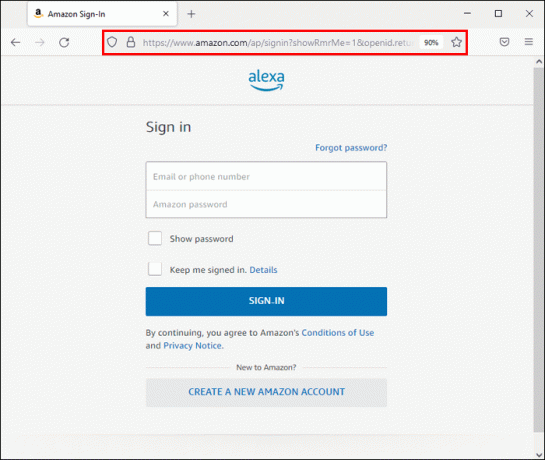
- Conectați-vă la portal folosind contul dvs. Amazon. Dacă nu aveți un cont Amazon, creați unul pentru a continua.
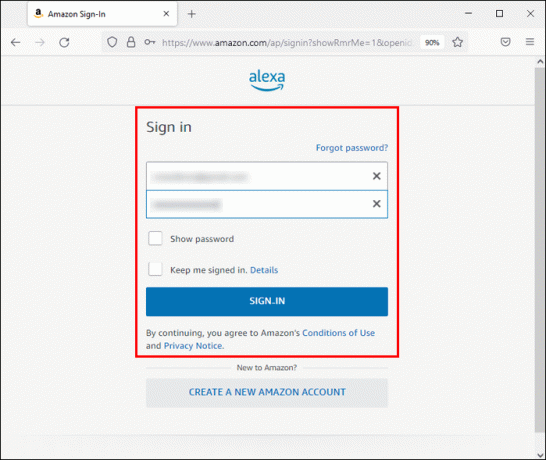
- În meniul din bara laterală, selectați „Setări”.
- Faceți clic pe meniul „Începeți configurarea”.

- Dintre dispozitivele Amazon enumerate, alegeți dispozitivul pe care doriți să îl configurați.

- Faceți clic pe butonul „Continuați”.
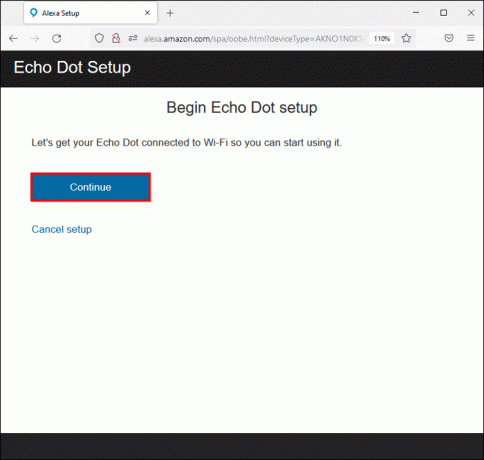
- Autentificați dispozitivul Alexa pe care l-ați selectat mai sus folosind datele de conectare și apăsați butonul „Continuați”.

- Urmați instrucțiunile de pe ecran pentru a continua.
- Conectați-vă dispozitivul Alexa la aceeași rețea Wi-Fi ca și computerul dvs.
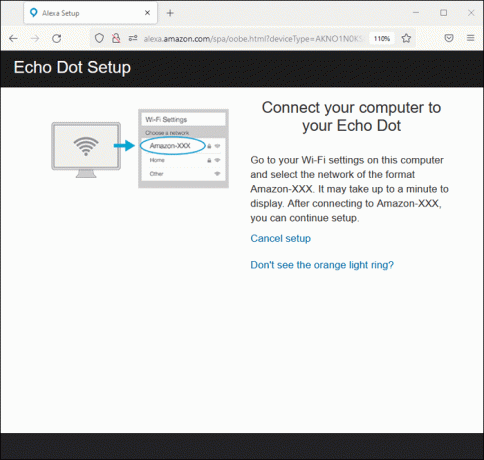
Dezactivați și reactivați abilitatea pentru dispozitivele lipsă
Dezactivarea și activarea abilităților pentru dispozitivele lipsă ar putea rezolva, de asemenea, problema. Iată cum să parcurgeți procesul:
- Deschide Alexa aplicația.

- Atingeți „Mai multe” și navigați la fila „Abilitățile tale”.

- Găsiți abilitățile pentru dispozitivul lipsă.
- Faceți clic pe butonul „DEZACTIVARE ABILITARE”.
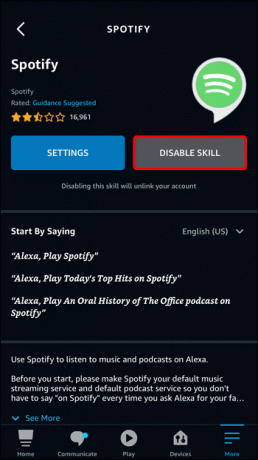
- Activați din nou abilitatea.

Descărcați și instalați actualizări pentru dispozitivul lipsă
Dacă Alexa încă nu încarcă un dispozitiv, este posibil ca dispozitivul să lipsească actualizări importante de software. Actualizările de software sunt menite să elimine erori și erori și să verifice performanța dispozitivului. Prin urmare, verificați dacă există noi versiuni de software pentru dispozitivul dvs. Dacă există, asigurați-vă că le descărcați și le instalați.
Obțineți aplicația dvs. Alexa să strălucească din nou
Dispozitivele care nu se încarcă în aplicația Alexa pot fi un inconvenient, mai ales dacă sunteți obișnuit cu confortul de a le controla folosind vocea. Cu toate acestea, acest lucru nu înseamnă că ar trebui să începeți să faceți buget pentru o nouă Alexa. De fapt, puteți rezolva rapid majoritatea problemelor repornind aplicația sau dispozitivele care lipsesc în aplicație. Dacă acestea nu funcționează, încercați alte remedieri avansate în acest articol.
Care dintre remediile de mai sus v-au rezolvat problema? Vă rugăm să ne anunțați în secțiunea de comentarii de mai jos.




